ALPHA 3.23 KEY BINDINGS RELEASED
Key Bindings & Controls For Star Citizen Alpha 3.20
Star Citizen Alpha 3.20 brings MAJOR changes as well as MANY ADDITIONS to Star Citizen's key bindings and control options. This information is based on Alpha 3.20 PTU in game options which might have changed since LIVE. Please always check your own in game options and key bindings - do not assume the keys on this page are up to date. There have been too many changes to keep track of each one accurately.
Disclaimer about this article: This article does not list all the key bindings, controls and options in Star Citizen Alpha 3.20. Only the major options and keys are listed on this page.
Major changes and additions in Alpha 3.20
Please note this is only a list of major changes. The is not a complete list of all the new options and key bindings.
- On foot ammo can be repooled with LEFT ALT + R
- Hand Mining Laser Increase and Decrease power is now LEFT ALT + SCROLL MOUSE WHEEL
- Flight Systems Ready is now RIGHT ALT + R (Previously R)
- Decoupled Mode is now C (Previously LEFT ALT + C)
- Request Loading (For HULL C) LEFT ALT + L
- Cycle Master Mode - B
- Jump Drive Request Jump : =
- Jump Drive Engage Jump : = (HOLD)
- Quantum boost: LEFT MOUSE BUTTON (HOLD)
- Zoom Toggle Remote Turret – Z
- Turret Gyro Stabilization Toggle changed to G (Previously X)
- Lots of Arena Commander New Keybdings and Options
- Scanning – Active Ping is now Hold and Release V (Previously TAP TAB)
- Cruise Control changed to RIGHT ALT + C (Previously C)
- Manual Gimbal Mode – Swap Vjoy Look Direction Toggle – LEFT ALT + G
- Manual Gimabal Mode – Lock Aim Vector – RIGHT ALT + G
- Cycle Fixed / Auto Gimbal Modes – G
- Cinematic Cameras are now working (in game options)
Important Controls (Unchanged):
- Some ships like the Scorpius can now change configuration. Make sure the landing gear is up first and then press ALT + K.
- Loot can be dragged by mouse clicking and dragging inventory. Fast equip by DOUBLE CLICKING. RIGHT CLICK for item options. SHIFT CLICK to move instantly.
- MedPen usage has changed. press C to draw the medpen. LEFT CLICK to self heal. RIGHT CLICK to heal other.
- Bodies can be placed on beds by dragging and then pressing F.
- Multitool and Medical Tool (new) can be used to self heal. Press 4 to draw the medical tool then B to change mode to Self - Heal. LEFT CLICK to use.
- Activate Medical Beacon when downed - M (HOLD)
- Inventory can be opened with I but only if your equipment has inventory space
- Personal Inner Though (PIT) System - F + RIGHT MOUSE BUTTON
- Some Ships can now dock with Docking collars and other ships. To undock and request docking press N.
Item Ports
Ship weapons can now be taken off ships and put back on with tractor beams. First unlock item ports on the ship from the cockpit with RIGHT ALT K, then use the tractor beam to take the weapons off or on.
- Port Lock Toggle All - RIGHT ALT + K
- Port Lock All: No Default Keybind
- Port Unlock All: No Default Keybind
Multi-Tool Tractor / Detach / Traversal
Players can move boxes and items with Tractor and Detach modes. To pull yourself to objects in space use Traversal mode.
- Change tractor mode: B
New console game options
See the this post form CIG about Key Bindings, exporting profiles and console options: Create and export custom profiles (Official)
Issues and workarounds:
- Proximity assist can cause landing and takeoff issues - can be turned off in Game Settings.
- HOTAS Inversion Fix - If your throttle is inverted you can fix this via the menu settings- Controls - Joystick 2 (For HOTAS users) and see the throttle inversion setting to Yes. This will make it so that it starts off inverted by default.
All controls and key mappings can be found in game by accessing your options menu (press ESC) and looking for the Key Bindings tab. The same options allow you to rebind your keyboard layout and gamepad controller settings as you prefer.
Star Citizen Alpha 3.20 Controls & Key Bindings
Multi-Tool Controls
Landing Controls
Turret Controls
Targeting & Subcomponent Targeting
Foip & Head Tracking Controls
Cockpit Controls
General Controls
Interaction & Personal Inventory Controls
Mining Controls - In Ship
Mining Controls - On Foot
On Foot Controls
Melee Combat Controls
Combat Emotes
EVA Controls
In Flight Controls
Vehicle Controls
Scanning & Radar Controls
Countermeasures
Missile Operator Mode
Power Distribution
Quantum Enforcement Controls
Arena Commander Controls
Camera Controls
Multi-Tool Controls for Alpha 3.20
The Multi-Tool can be used with the right attachment for:
- Mining
- Healing
- Salvage / repair
- Tractor / Detach / Traversal
- Cutting
Tractor / Detatch / Traversal Multi-Tool Controls
With the tractor beam attachment the Multi-Tool can be used to attach and detach vehicle weapons, move items and boxes as well as pull players in eva with traversal mode.
Press B to change tractor beam modes
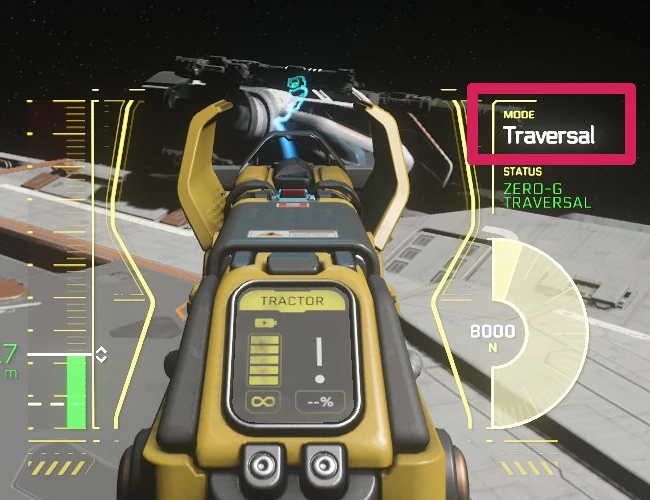

Salvage / Repair Multi-Tool Controls
Salvage mode strips hull from ships while repair mode reapplies it.
Press B to change tractor beam modes


Landing Controls for Alpha 3.20
Landing Gear - N
Autoland - N (HOLD)
Request Landing Permission - LEFT ALT + N
VTOL Mode - K
Docking Controls
To dock with another ship first target it (6 or T). Then press N to request docking permission.
Request Docking Permission - N (After target lock)
Docking Camera - 0
Turret Controls for Alpha 3.20
Turret ESP Curves and Dampening settings - In game settings
Turret ESP Toggle - E
Toggle Turret Mouse Movement (VJoy, FPS Style) - Q
Recenter Turret - C (HOLD)
Turret Gyro Stabilization Toggle - G (Previously X)
Turret Speed Limiter Toggle - A (HOLD) (Previously A)
Speed Limiter Relative - SCROLL MOUSE WHEEL
Velocity Limiter Increase (Relative) - D (Previously W)
Velocity Limiter Decrease (Relative) - A (Previously S)
Cycle Fire Mode (Staggered, Combined) - B
Zoom Toggle Remote Turret - Z
Turret Instant Zoom - LEFT SHIFT
Exit Remote Turret - Y (HOLD)
Change Turret Position - S
Targeting & Sub Component Targeting
Pin Index 1 - Lock / Unlock Pinned Target - 1
Pin Index 2 - Lock / Unlock Pinned Target - 2
Pin Index 3 - Lock / Unlock Pinned Target - 3
Pin Index 1 - Pin / Unpin Selected Target - LEFT ALT + 1
Pin Index 2 - Pin / Unpin Selected Target - LEFT ALT + 2
Pin Index 3 - Pin / Unpin Selected Target - LEFT ALT + 3
Pin Selected Target - No Default Keybind
Remove All Pinned Targets - 0
Lock Selected Target - No Default Keybind
Unlocked Locked Target - No Default Keybind (Previously LEFT ALT + T)
Enable / Disable Look Ahead - LEFT ALT + L
Cycle Selection - Forward - R
Cycle Selection - Reset to auto - LEFT ALT + R
Cycle Lock - In View Forward - S (Previously T)
Cycle Lock - In View Back - LEFT ALT + S
Cycle Lock - In View Under Reticle - 5 (Previously T)
Cycle Lock - Attackers Forward - 8 (Previously 4)
Cycle Lock Attackers Back - LEFT ALT + 8
Cycle Lock - Attackers - Reset to Closest - 8 (Previously LEFT ALT + 4)
Cycle Lock - Hostiles Back - No Default Keybinding (Previously 5)
Cycle Lock - Hostiles Forward - No Default Keybinding
Cycle Lock - Hostiles - Reset to Closest - R (Previously LEFT ALT + 5)
Cycle Lock - Hostiles in view Back - LEFT ALT + T
Cycle Lock - Hostiles in view Forward - T
Cycle Lock - Friendlies Forward - 6
Cycle Lock - Friendlies Back - LEFT ALT + 6
Cycle Lock - Friendlies Reset to closest - 6 (HOLD)
Cycle Lock - Hostiles in view Reset - T (HOLD)
Cycle Lock - Friendlies - LEFT ALT + 6
Cycle Lock - All - Forward - 7
Cycle Lock - All - Reset to Closest - LEFT ALT + 7
Cycle Lock - Sub-target Forward - 8
Sub-Target Reset To Main - LEFT ALT + 8
Foip & Voip Controls
- FOIP & VOIP need to be enabled in the menu and Mobiglas Chat (see below)
- Quick Camera Calibrate - * (Numpad)
- Selfie - - (Minus Numpad)
- FOIP Head Tracking Toggle - / (Numpad)
- Cycle Through Audio Channels - . (Numpad)
- FOIP Push To Talk - + (Numpad)
- FOIP Push To talk (Proximity Only) - LEFT ALT + + (Numpad)
In Mobiglas you can turn the Camera and VOIP on or off as well as adjust the volume of each.
Cockpit Controls for Star Citizen Alpha 3.20
Flight / Systems Ready Toggle - RIGHT ALT + R (Previously R)
Request Docking / Undocking Permission - N
Toggle Docking Camera - 0
Exit Seat - Y (HOLD)
Emergency Exit Seat - U + Left Shift
Open / Close Doors Toggle - No Default Keybind
Lock / Unlock Doors Toggle - No Default Keybind
Look Behind - No Default Key Binding
Decrease Throttle - F9
Decrease Throttle to Min - F9 (DOUBLE TAP)
Increase Throttle - F10
Increase Throttle to Max - F10 (DOUBLE TAP)
General Controls for Star Citizen
Pause / Options - ESC
Mobiglas - F1
Cycle Camera (1st person view 3rd person view) – F4 -> Full List of Camera Controls
Contacts List - F11
Chat - F12
Console - ~ (TILDE)
Activate Chat - Enter (After F12)
Dynamic Zoom In/Out - F4 (HOLD) + SCROLL MOUSE WHEEL
Cinematic Camera - In Game Options - Game Settings
Vibration - In Game Options - Game Settings
Interaction & Personal Inventory Controls
Open Personal Inventory - I
Interaction Mode - F
PIT Wheel Menu - F + RIGHT MOUSE BUTTON
Drop Item - No Default Keybind
Inspect Item - No Default Keybind
Interaction Mode Zoom In - F + MOUSE WHEEL UP
Interaction Mode Zoom Out - F + MOUSE WHEEL DOWN
Focus - MOUSE BUTTON 3
Exit - Numpad 0
Radial Menu- (1, 2, 3, 4) (HOLD)
Ship Mining Key Bindings for Star Citizen Alpha 3.20
Mining Mode - M
Fire Mining Laser - Mouse Button One
Switch Mining Laser - Mouse Button Two
Increase Mining Laser Power – LEFT ALT + Mouse Wheel Up (Previously MOUSE WHEEL)
Decrease Mining Laser Power – LEFT ALT + Mouse Wheel Down (Previously MOUSE WHEEL)
Cycle Mining Laser Gimbal - G
Activate Mining Consumable (Slot 1) - LEFT ALT + 1
Activate Mining Consumable (Slot 2) - LEFT ALT + 2
Activate Mining Consumable (Slot 3) - LEFT ALT + 3
Jettison Cargo - LEFT ALT + J
FPS Mining Key Bindings for Star Citizen Alpha 3.20
Equip Multitool - 4
Fire Mining Laser - LEFT MOUSE BUTTON
Increase Mining Laser Power – LEFT ALT + MOUSE WHEEL UP
Decrease Mining Laser Power – LEFT ALT + MOUSE WHEEL DOWN
Notes: In order to equip the multitool for hand mining players must first purchase it as well as the mining attachment. Backpacks must be purchased and equipped in order to store large quantities of hand mineables.
Salvage Key Bindings for Star Citizen
- Salvage Mode - M
- Salvage Gimbal - G
- Cycle Salvage Modifiers - RIGHT MOUSE BUTTON
- Relative Beam Spacing - LEFT ALT + MOUSE WHEEL
- Salvage Beam Axis Toggle - LEFT ALT + RIGHT MOUSE BUTTON
- Increase Beam Spacing - No Default Keybind
FPS Tractor Beam Key Bindings for Star Citizen Alpha 3.20
- Tractor Beam Increase Distance - MOUSE WHEEL UP
- Tractor Beam Decrease Distance - MOUSE WHEEL DOWN
- Tractor Beam Rotate Object - HOLD R & Move Mouse (Left / Right)
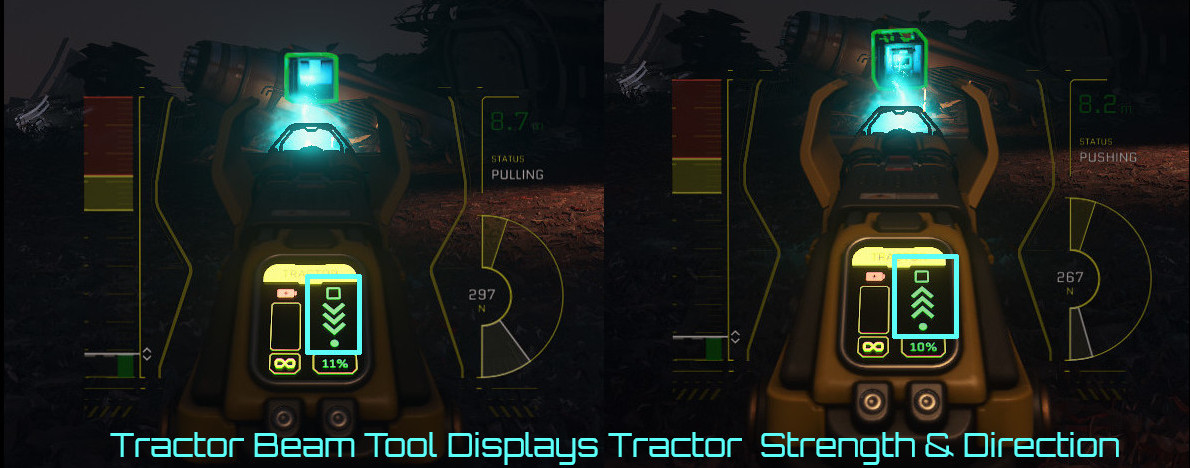
On Foot Controls For Star Citizen Alpha
Move Left - A
Move Right - D
Move Forward - W
Move Backward - S
Cycle Camera (1st person view 3rd person view) – F4 -> Full List of Camera Controls
Interact Mode (Inner thought / Inspect) - F (HOLD)
PIT (Personal Inner Thought) Wheel - F + RIGHT MOUSE BUTTON
Open Personal Inventory - I
Freeview Active - Z (3rd person only)
Mobiglas (Scoreboard) - F1 or TAB
Map - F2
Force Respawn / Suicide - BACKSPACE (HOLD)
Firearm Attack - LEFT MOUSE BUTTON
Wield Sidearm – 1 (Number 1 on the keyboard)
Wield Primary Weapon - 2 (Number 2 on the keyboard)
Wield Secondary Weapon - 3 (Number 3 on the keyboard)
Customize Weapon - J
Weapon Zeroing Increase - PAGE UP
Weapon Zeroing Decrease - PAGE DOWN
Select Gadget (after you have purchased and equipped one) - 4 (Number 4 on the keyboard)
Select Gadget melee (after you have purchased and equipped one) - 5 (Number 5 on the keyboard)
Select Utility Item - 6 (Number 6 on the keyboard)
Equip Throwable Item Wheel Menu - G
Throw Equipped Item Overhand / Two-Handed - MOUSE BUTTON 1
Throw Equipped Item Underhand - MOUSE BUTTON 2
Throw Box - LEFT MOUSE BUTTON (HOLD)
Draw Medpen or Oxypen - C
Pit Wheel for Medpen or Oxypen - C (HOLD)
Sprint - LEFT SHIFT (HOLD)
Hold Breath (Aiming down sites) - LEFT SHIFT (HOLD)
Change Weapon Fire Mode - B
Turn on Suit Light / Flashlight – T
Reload Primary Weapon - R
Reload Secondary FPS Weapon - LEFT ALT + X (Previously LEFT ALT + R)
Ammo Repool - LEFT ALT + R
Holster Weapon - R (HOLD)
FPS Underbarrel Attachment Action - U
Walk / Jog - SCROLL MOUSE WHEEL
Crouch - LEFT CTRL
Prone - X
Roll Left (While Prone) - A (Double Tap)
Roll Right (While Prone) - D (Double Tap)
Jump - SPACEBAR
Lean Left - Q
Lean Right - E
Wipe Visor (On Foot or Seated) - LEFT ALT + X
Helmet - Not Bound By Default
Move Ledge Grab - Spacebar
Melee Combat Controls For Star Citizen Alpha
Unarmed Combat / Pull Out Fists - 0 (On keyboard)
Wield Knife - 5 (On Keyboard)
Left Jab - LEFT MOUSE BUTTON
Right Jab - RIGHT MOUSE BUTTON
Left Heavy Attack - LEFT MOUSE BUTTON (HOLD)
Right Heavy Attack - RIGHT MOUSE BUTTON (HOLD)
Attack Combos - Varying attack combinations
Takedown - MIDDLE MOUSE BUTTON (HOLD)
Block - RIGHT + LEFT MOUSE BUTTONS (HOLD)
Dodge Left - DOUBLE TAP A
Dodge Right - DOUBLE TAP D
Dodge Back - DOUBLE TAP S
Combat Emotes in Star Citizen Alpha
/left - Keypad 1
/stop – Keypad 2
/right – Keypad 3
/yes – Keypad 4
/forward – Keypad 5
/no – Keypad 6
EVA Commands For Star Citizen Alpha 3.20
Boost - LEFT SHIFT
Break - X
Strafe Up - SPACEBAR
Strafe Down - CTRL
Roll Left - Q
Roll Right - E
Strafe Left - A
Strafe Right - D
Strafe Forward - W
Strafe Backward - S
Freelook - Z
EVA Traversal Launch - Spacebar
EVA Traversal Detach - Y
EVA Traversal Roll Right - Q
EVA Traversal Roll Left - E
In Flight Commands For Star Citizen Alpha
Mobiglas / Scoreboard - F1
MFD Screen Up (when in free look) - W
Hud Screen Right (when in free look) - D
Hud Left Option (when in free look) - A
Hud Down Option (when in free look) - S
Quantum Travel Drive - B
Engage Quantum Drive - B (HOLD)
Jump Drive - =
Engage Jump Drive - = (HOLD)
Camera Mode - F4
Camera Zoom in 3rd Person - Hold F4 and Scroll Mouse Wheel
Freelook: Z (HOLD)
Ship Self Destruct: BACKSPACE (HOLD)
Throttle Forward: W
Throttle Backward: S
Strafe Left - A
Strafe Right - D
Strafe Up - SPACEBAR
Strafe Down - LEFT CTRL
Roll Left - Q
Roll Right - E
Pitch - MOUSE Y-AXIS
Yaw - MOUSE X-AXIS
Lock Pitch & Yaw - RIGHT SHIFT (HOLD) (Unconfirmed working in 3.20)
Lock Pitch & Yaw Toggle - RIGHT SHIFT (TRIPLE PRESS) (Confirmed)
Cycle Fixed / Auto Gimbal Modes - Cycle Modes: G
Afterburner - LEFT SHIFT (HOLD)
Spacebreak - X
Respawn - X (Arena Commander)
Decoupled Mode Toggle - C (Previously LEFT ALT + C)
Landing Mode Toggle - N
Automatic Landing - N (HOLD)
Request Landing Permission - Use the ship console [Menu -> Comms] or Mobiglas
Match Target Velocity Toggle: No Default Key Bind
Toggle Lights - L
Eject - RIGHT ALT + Y
Mining Mode - M
Cruise Control - CLEFT ALT + C (Previously C)
Speed Limiter Toggle - No Default Key Binding
Speed Limiter Relative - SCROLL MOUSE WHEEL
Acceleration Limiter - RIGHT ALT + SCROLL MOUSE WHEEL
Hail Target - 9
Dynamic Zoom In / Out Toggle / Look Ahead - No Default Key Bind
Dynamic Zoom In / Out - LEFT ALT + MOUSE WHEEL
Scan Mode - V
Eject - RIGHT ALT + Y (Previously Y)
Mining Mode - M
Speed Limiter Toggle - No Default Key Binding
Hail Target - 9
VTOL Mode Toggle - K
Cycle Configuration (Transform) - ALT + K
Countermeasures
Chaff and Flare were changed at Alpha 3.14. Countermeasures consist of Noise and Decoy:
- Decoy Launch Burst - H (TAP)
- Decoy Set and Launch Burst - H (HOLD)
- Decoy Increase Burst Size - RIGHT ALT + H
- Decoy Decrease Burst Size - LEFT ALT + H
- Decoy Panic Launch - No default key binding
- Noise Deploy - J
Vehicle Commands For Star Citizen Alpha
Systems Ready - RIGHT ALT + R (Previously R)
Open / Close Doors - No Default Keybind
Lock / Unlock Doors - No Default Keybind
Horn - SPACEBAR
Break (Default On) - X
Drive Forward - W
Drive Backward - S
Turn Left - A
Turn Right - D
Roll Right - E
Roll Left - Q
Fire Weapons Group 1 - LEFT MOUSE BUTTON
Fire Weapons Group 2 - RIGHT MOUSE BUTTON
Fire Weapons Groups (All) - No Default Keybind
Dynamic Zoom In / Out - LEFT ALT + MOUSE WHEEL
Vehicle Light - L
Mining Mode - M
Scanning Mode - V
Missile Operator Mode - MIDDLE MOUSE BUTTON
Vehicle Self Destruct - BACKSPACE (HOLD)
Vehicle Boost - LEFT + SHIFT
Toggle Break on Idle - V
Manual Gimbal Mode - Swap Vjoy Look Direction Toggle - LEFT ALT + G
Manual Gimabal Mode – Lock Aim Vector – RIGHT ALT + G
Manual Gimbal Mode – Lock Aim Vector – G (Long Press)
Scanning & Radar Controls
Activate Scanning Mode - V (Previously TAB)
Increase Ping Angle - No Default Keybind (Previously .(Period))
Decrease Ping Angle - No Default Keybind (Previously , Comma)
Activate Scanning - Mouse Button One
Scanning Ping - V (HOLD) (Previously TAB)
Increase Scanning Angle - SCROLL MOUSE WHEEL UP
Decrease Scanning Angle - SCROLL MOUSE WHEEL DOWN
Tag Radar Alert - P
Missile Operator Mode & Bombing
In Alpha 3.14 Missile Operator Mode was introduced. Players can also now target and shoot at missiles and torpedoes.
Missile Operator Mode - MOUSE BUTTON 3
Launch Missiles (TAP) - MOUSE BUTTON 1
Dumbfire Missile (Launch Straight) - DOUBLE CLICK MOUSE BUTON 1
Cycle Missile Type - Mouse Button 2
Increase Armed Missiles - G
Decrease Armed Missiles - No Default Key Binding
Reset Armed Missiles - LEFT ALT + G
How to Bomb
In Alpha 3.15 Bombing was introduced.
How To Bomb:
- Enter Missile Operator Mode (MOUSE BUTTON 3)
- Notice the Circular Targeting Reticle in the HUD
- HOLD T to set the Desired Impact Point
- TAP LEFT MOUSE BUTTON to release bomb.
Missile Cam (Not Bound by default). Bind to a key to enable bomb view cam. (Recommended)
Bombing Instructions
Step 1. Pin Target (T)
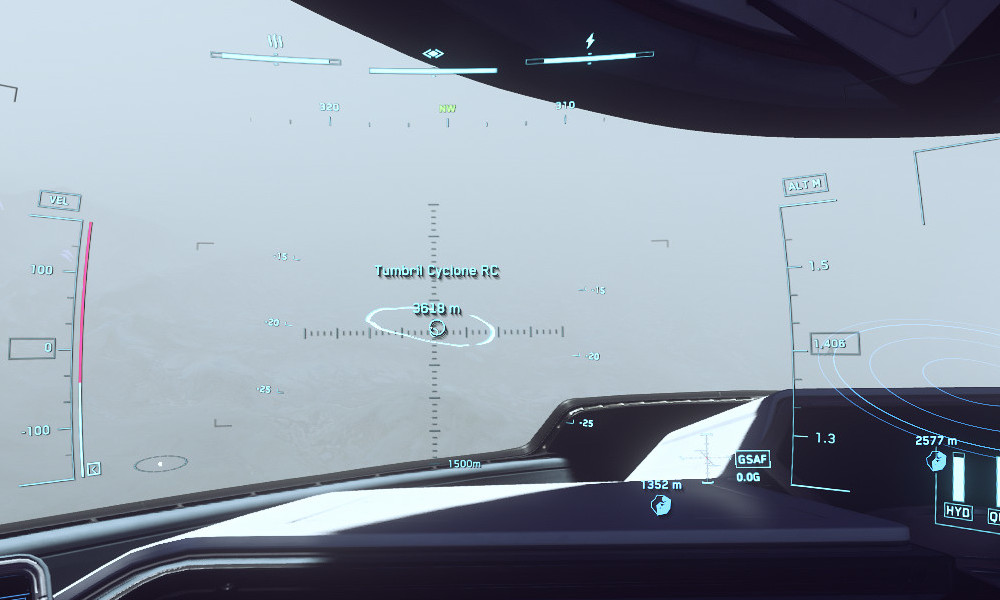
Step 3. Align To Target

5. Fire when centered!
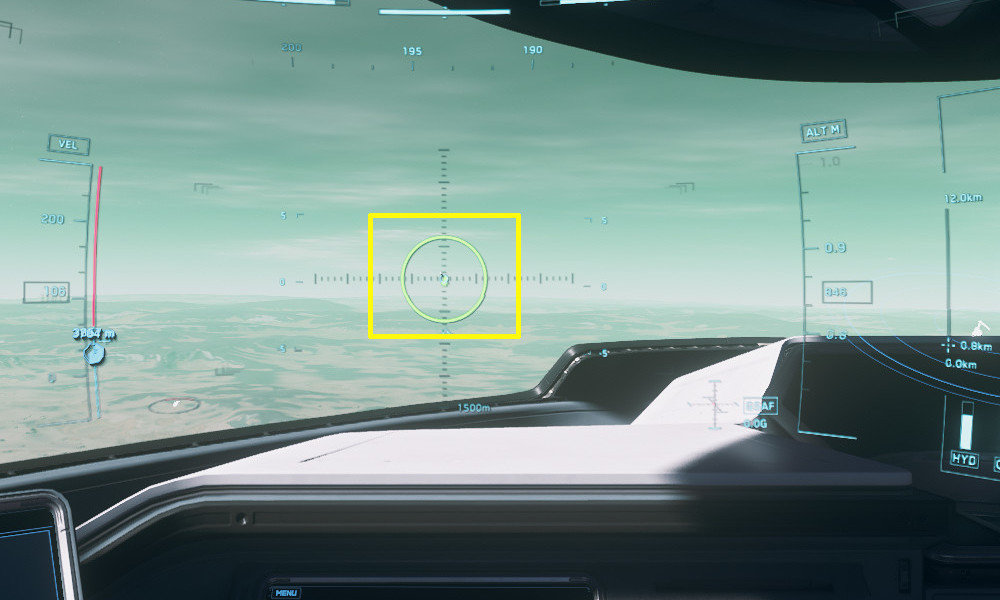
Step 2. Pull Up To Level
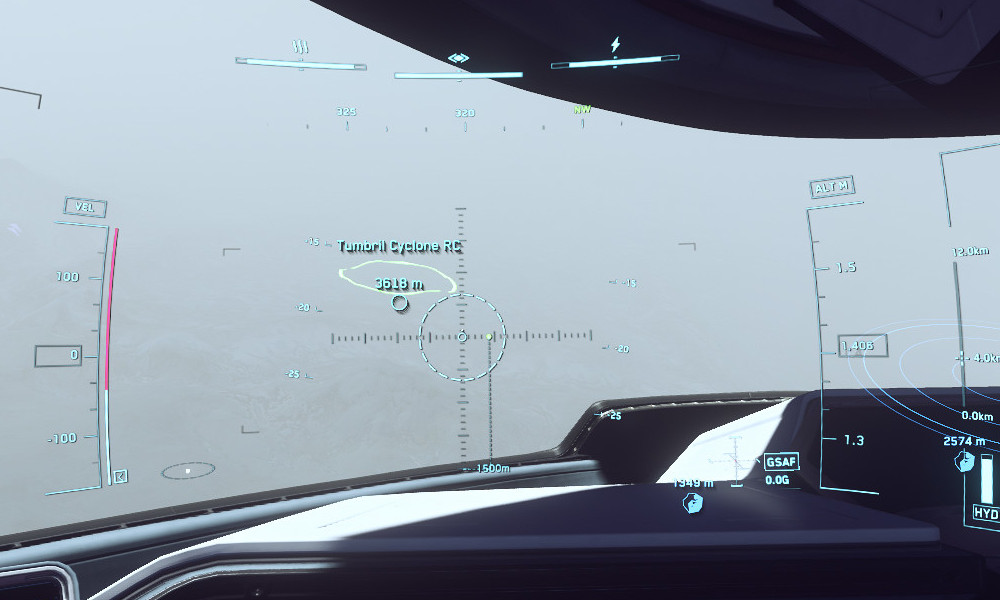
Step 4. Align Distance
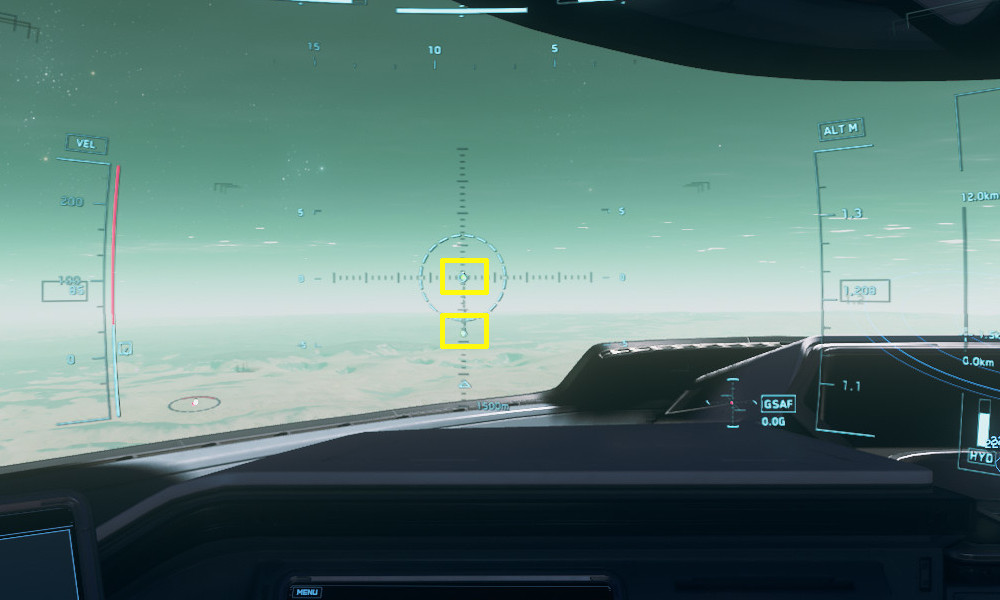
6. Activate Bomb Camera

Power Distribution
More options are available under Flight - Power in the ingame key bindings settings but are not bound by default.
- Power to Weapons - F5. Set to max F5 (HOLD)
- Power to Engines - F6. Set to max F6 (HOLD)
- Power to Shields - F7. Set to max (F7 HOLD)
- Weapons Systems Power Toggle - P
- Shield Systems Power Toggle - O
- Toggle Power Thrusters - I
- Power Toggle (All) - U
- Increase Priority Thrusters - F5
- Increase Priority Shields - F6
- Increase Priority Weapons - F7
- Reset Priority - F8
- Increase Cooler Rate - Not Default Keybind
- Decrease Cooler Rate - Not Default Keybind
Shield Power Distribution
- Raise Shields to Front - NUMPAD 8
- Raise Shields to Back- NUMPAD 2
- Raise Shields to Left- NUMPAD 4
- Raise Shields to Right - NUMPAD 6
- Raise Shields to Top - NUMPAD 7
- Raise Shields to Bottom - NUMPAD 1
- Reset Shield Levels - NUMPAD 5
Quantum Enforcement and Interdiction Controls
In Alpha 3.7 the RSI Mantis was introduced with the ability to interdict and suppress quantum travel. Quantum Enforcement and Interdiction controls can be found in the ship controls using interaction mode - Hold F and look around with the mouse.
Arena Commander Controls
Arena Commander was greatly overhauled in Alpha 3.20.
- Spectator Camera Target Next - RIGHT MOUSE BUTTON
- Spectator Camera Target Previous - LEFT MOUSE BUTTON
- Spectator Camera Lock Target - 1
- Spectator Camera Zoom - MOUSE WHEEL
- Spectator Camera Zoom In - MOUSE WHEEL UP
- Spectator Camera Zoom Out - MOUSE WHEEL DOWN
- Spectator Camera Rotate Yaw - X-Axis (Mouse)
- Spectator Camera Rotate Pitch - Y-Axis (Mouse)
- Spectator Camera Hud - B
- Spectator Camera Mode Next - F4

